rsync之windows
Windows rsync使用方法和安装
1.概念
Rsync 是一个远程同步文件到本地的软件,支持增量备份
2.环境
Windows 2008 r2 企业版 64位
rsync版本为4.0.5
服务端IP:192.168.89.131
客户端IP:192.168.89.132
2台防火墙都关闭
需要服务端和
192.168.89.131
服务端操作:
3.安装
如果系统是64位的把路径(x86)修改为图中的路径
C:\Program Files\ICW
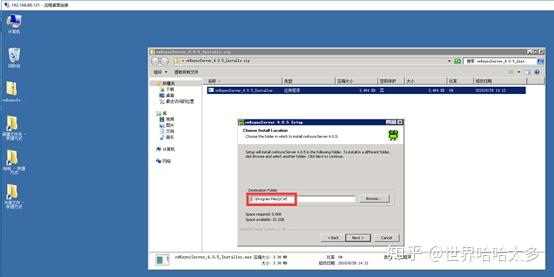
账号和密码 默认就可以了 然后安装直接一下步
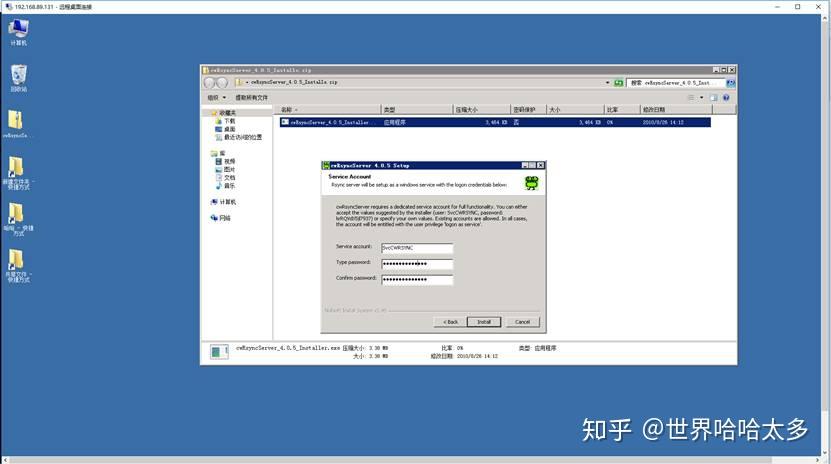
直接到rsync的配置文件路径中
C:\Program Files\ICW //找到rsyncd.conf 并打开
uid = 0
gid = 0
charset = GBK
use chroot = false
strict modes = false
hosts allow = *
log file = rsyncd.log
# Module definitions
# Remember cygwin naming conventions : c:\work becomes /cygwin/c/work
#
[bakup]
path = /cygdrive/d/
list = no
transfer logging = yes
说明 :
charset // 为编码格式 windows 默认GBK
hosts allow = * //*代表允许全部IP 支持网段
log file //为日志文件
[bakup] //为模块
path = /cygdrive/e/ //需要共享的磁盘 这个是指服务端的 我共享的是e硬盘
list = no //是否允许列表 列出
4.启动
找到服务
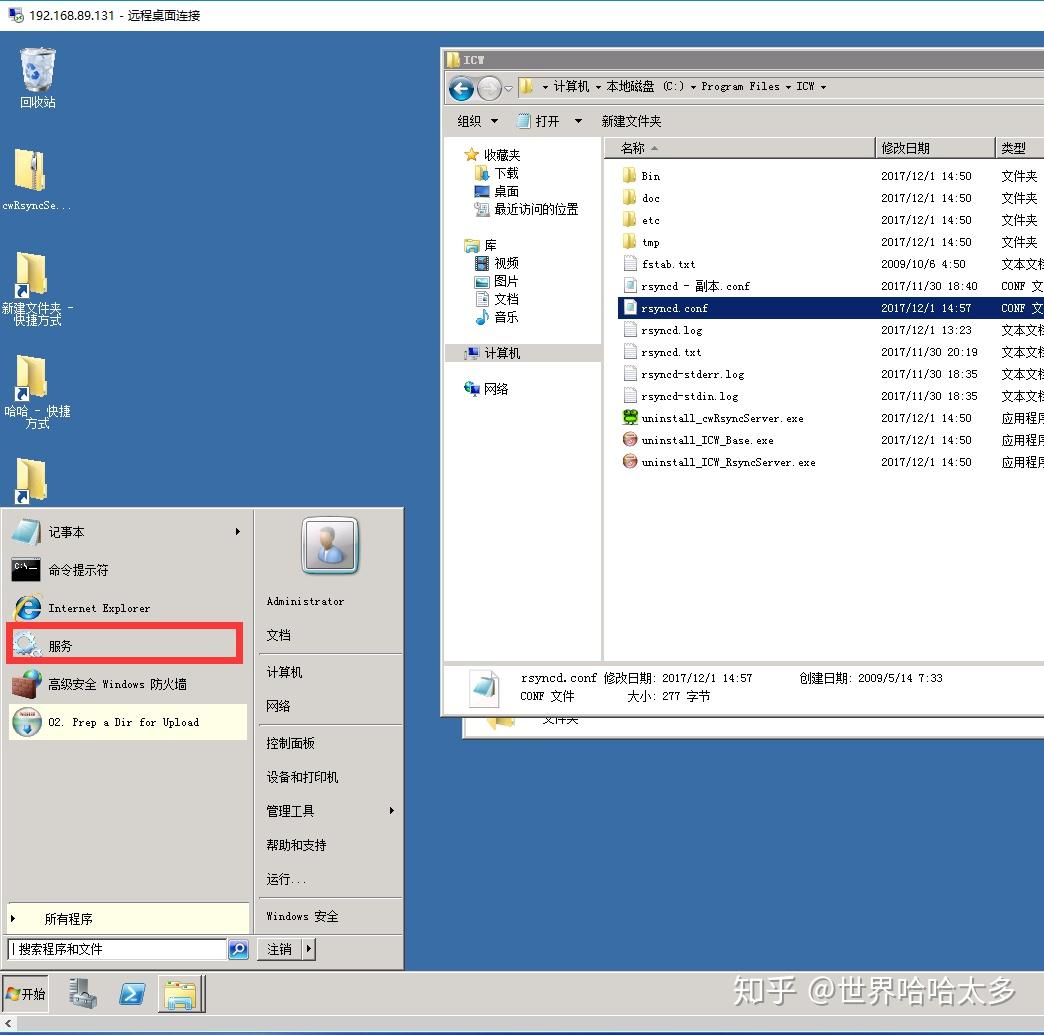
鼠标右键 改为自动 并启动
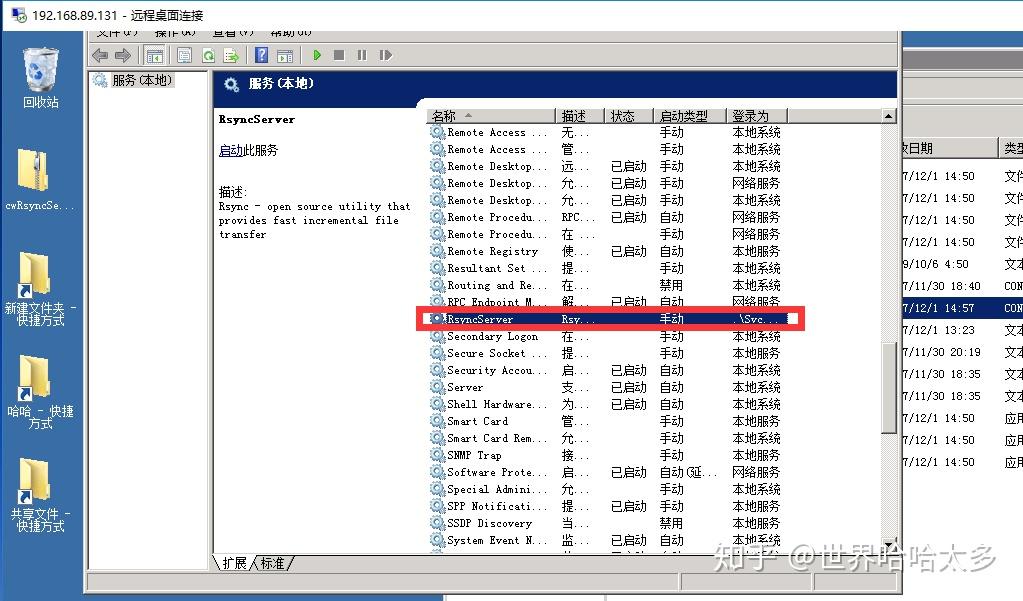
并在E盘创建的一个data文件夹 并放些内容在里面
192.168.89.132
客户端操作:
1.安装
运行程序 直接下一步 到完成 比较简单 如果是64位的修改下安装的路径
2.操作
打开命令行
cd C:\Program Files\cwRsync\bin

rsync --list-only 192.168.89.131::bakup //bakup是刚刚在服务器定义的模块 --list-only 是列表可同步的文件

rsync -vzrtop --progress 192.168.89.131::bakup/data /cygdrive/e/data //把服务段的/data文件同步到客户端e盘的data下

已经同步到了/data下面

如果共享主目录的是中文的 可以先共享上级 英文 在通过路径同步
把这个运行的过程改为脚本
@echo off
cd C:\Program Files\cwRsync\bin
rsync -vzrtop --progress 192.168.89.131::bakup/data /cygdrive/e/data
exit

把后缀改为bat
找到任务计划程序 一周一备份

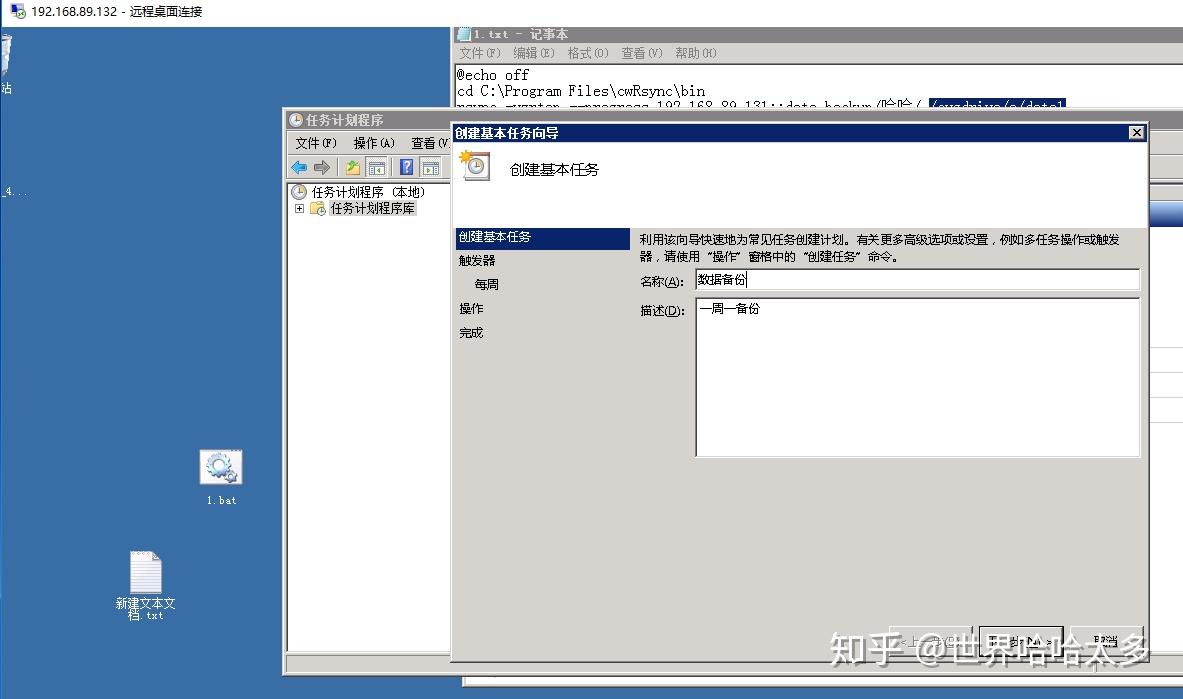



找到脚本路径

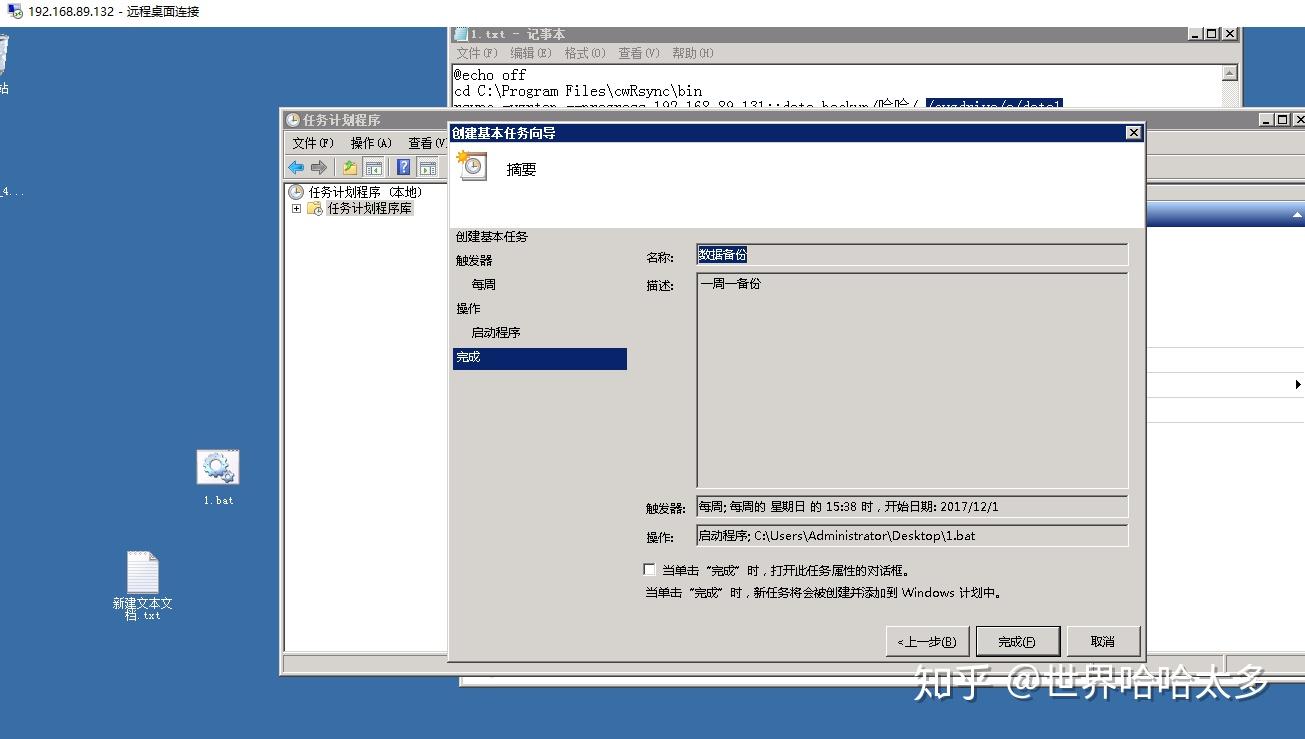
完


